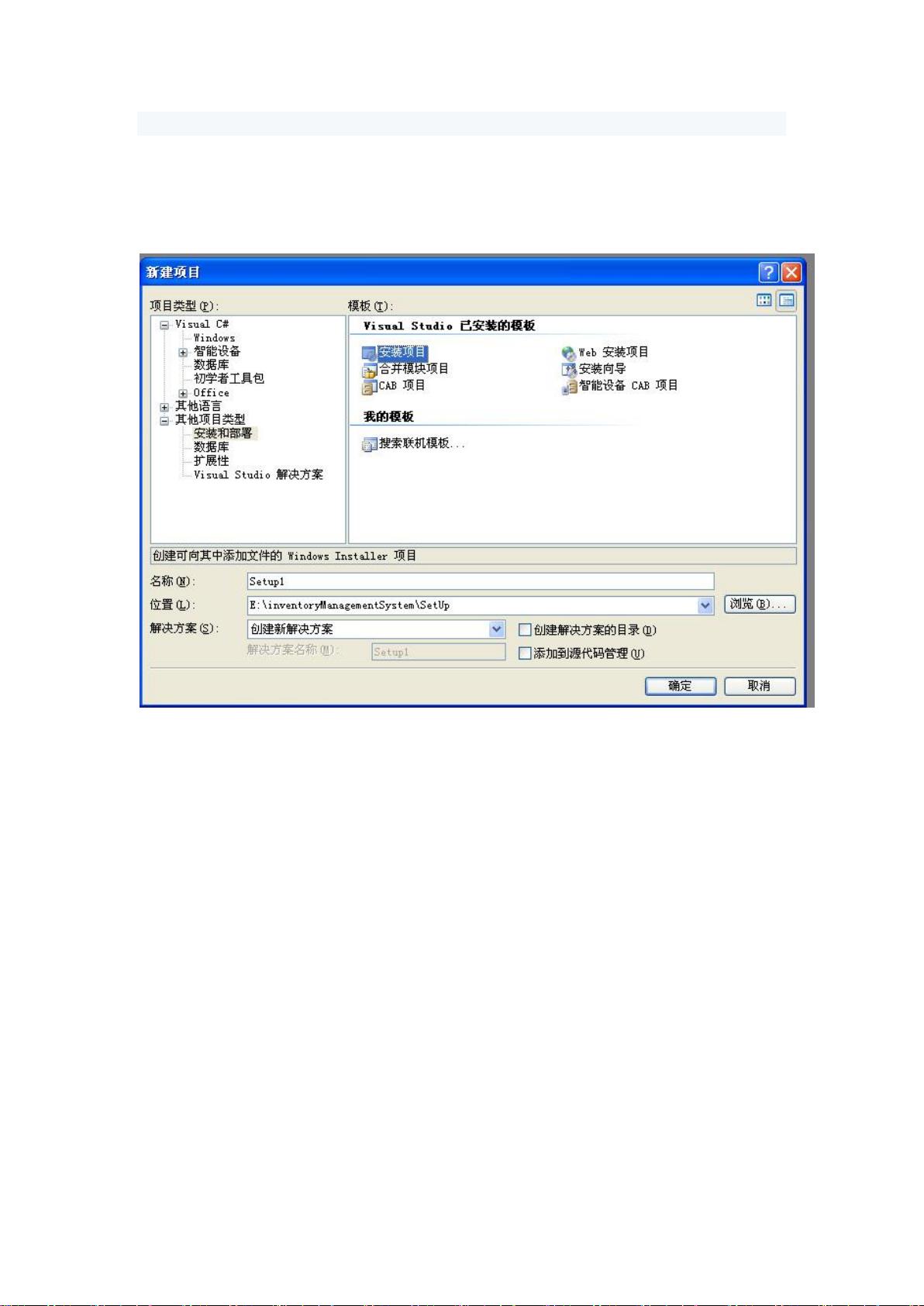使用Visual Studio制作WINFORM安装包的详细步骤
需积分: 48 199 浏览量
更新于2024-09-11
收藏 557KB PDF 举报
制作WINFORM安装包
制作WINFORM安装包是指将WINFORM程序打包成一个可安装的包,以便用户可以轻松地安装和卸载程序。下面将详细介绍制作WINFORM安装包的步骤。
**步骤1: 新建安装部署项目**
首先,打开Visual Studio,点击新建项目,选择“其他项目类型”->“安装与部署”->“安装向导”(安装项目也一样),然后点击确定。在新建项目对话框中,选择“安装向导”,并将项目名称命名为例如“WinformInstaller”。
**步骤2: 安装向导**
关闭新建项目对话框后,打开安装向导,点击下一步,或者直接点击完成。在安装向导中,我们可以设置安装程序的基本信息,如安装程序的名称、版本号、作者等。
**步骤3: 添加应用程序文件**
安装向导完成后,即可进入项目文件夹。双击“应用程序文件夹”在右边的空白处右击,选择“添加”->“文件”,将你的WINFORM应用程序的可执行文件和相应的类库和组件添加进来。然后右击你的可执行文件,创建快捷方式,然后把快捷方式分别剪切或复制到左边的“用户的程序”菜单和“用户桌面”中。
**步骤4: 设置属性**
右击左边的“应用程序文件夹”,打开属性对话框,将属性中的"defaultlocation"的路径中的"[manufacturer]"去掉,不然的话做好的安装程序默认安装目录会是"c:\program files\你的用户名\安装解决方案名称"。然后打开解决方案管理器,右击你的解决方案名称,选择属性。在打开的属性页中,选择“系统必备”,在打开的系统必备页中,选中“包括.NET Framework组件”选项,这个选项默认是没有选中的。
**步骤5: 生成安装文件**
点击“生成”->“生成解决方案”,等待生成完成。生成完成后,即可在解决方案文件夹下的debug文件夹中看到生成的安装文件。
**关于卸载功能的添加**
在VS.NET 2005下,并没有直接生成卸载程序的功能,所以我们需要使用MSI来实现卸载功能。首先,在添加你的应用程序项目的时候,多添加一个msiexec.exe进去,这个文件在c:\windows\system32文件夹下。添加进去以后,为了让他更像个卸载程序,把他的名字改成“Uninstall.exe”,当然这个关系不大,改不改都行的。然后给他创建一个快捷方式,放到桌面或者“开始-程序”中。
**小结**
制作WINFORM安装包需要经过新建安装部署项目、安装向导、添加应用程序文件、设置属性、生成安装文件等步骤。同时,我们还需要添加卸载功能,以便用户可以卸载程序。通过这些步骤,我们可以轻松地制作出一个可安装的WINFORM程序包。
2011-12-21 上传
2014-08-01 上传
点击了解资源详情
点击了解资源详情
点击了解资源详情
2012-02-08 上传
2012-10-16 上传
2013-08-16 上传
zhangtaosys
- 粉丝: 0
- 资源: 4
最新资源
- Microsoft 编写优质无错C 程序秘诀 pdf
- WAP开发教程.pdf
- RFC2544网络设备评测协议实现技术
- ORACLE傻瓜手册.doc
- 售前过程中ERP软件演示技巧分析研究
- DOS批处理高级教程精选合编
- Spring开发指南 0.8预览版
- L293管脚说明,以及英文资料
- 高质量C++-C编程指南
- Spring Framework 开发参考手册 pdf版
- J2EE乱码问题解决方法
- LINUX 内核 源代码 情景分析
- DES密码设计:实现DES加密解密的算法
- DataGridView+编程36计.pdf
- 原著 :<<PHP实战:对象,设计,敏捷 >>
- USB摄像头嵌入式应用的软硬件设计